
Innhold
Apptillatelser dukker vanligvis opp første gang du åpner et nylig nedlastet program på telefonen. Slike funksjoner er utformet i samsvar med alle sluttbrukeres personvern og sikkerhet når du bruker en bestemt app.
For å gi deg noen innspill til hvordan du administrerer apptillatelser på din nye Samsung Galaxy S20-smarttelefon, har jeg lagt ut en enkel gjennomgang som en gratis referanse. Her er en rask guide til hvordan du administrerer og endrer Galaxy S20-apptillatelser.
Vanlige tilfeller når du trenger å administrere apptillatelser, er når appoppdateringer er tilgjengelige, samt når du installerer en ny app på telefonen.
Vanligvis vil apper du nylig har installert, be om tillatelse til å bruke telefonens posisjon. Dette er vanligvis tilfelle blant stedsbaserte apper, da de trenger din nåværende posisjonsinformasjon for å fungere som beregnet. I tilfeller som dette anbefales det å gi tillatelse til disse appene. Det er ingen grunn til bekymring, for du kan alltid gjøre nødvendige endringer i apptillatelsen og justere appnivåtillatelsene deretter.
Les videre for å lære hvor du kan finne og hvordan du administrerer disse innstillingene på det nye Samsung Galaxy S20-håndsettet.
Enkle trinn for å endre tillatelser til Galaxy S20-appene
Nødvendig tid: 5 minutter
Oppstilt nedenfor er standardtrinnene for å administrere og endre apptillatelser på den nye Samsung Galaxy S20-smarttelefonen. Dette skal tjene som en illustrerende referanse, spesielt for de som fortsatt er nye for Android med Galaxy S20 som den første Android-enheten. Skjermbilder som viser hvert av disse påfølgende trinnene, er også gitt hvis du har problemer med å følge instruksjonene.
- For å komme i gang, gå til Hjem-skjermen, og sveip deretter opp fra bunnen.
Denne gesten vil trekke opp appskjermbildet.
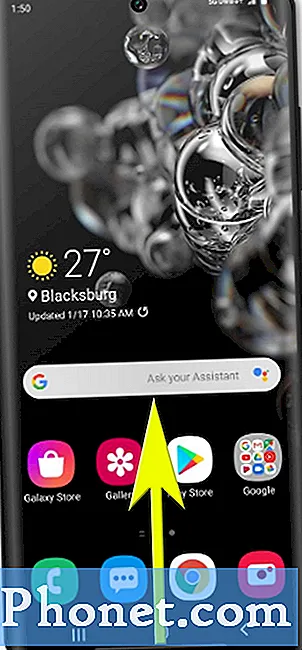
Du kan også sjekke ut vår YouTube-kanal for å se flere veiledninger og feilsøkingsveiledninger for smarttelefoner.
LES OGSÅ: Slik setter du opp Galaxy S20 Mobile Hotspot og deler Wi-Fi-tilkobling


